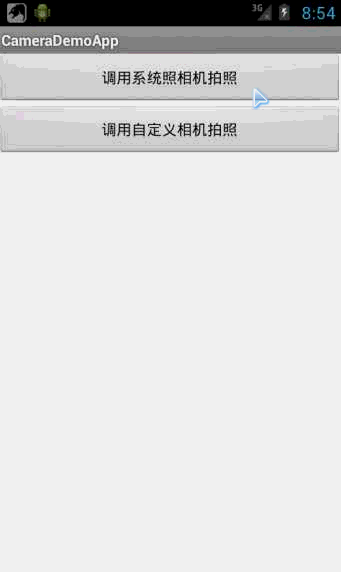Android調(diào)用系統(tǒng)相機、自定義相機、處理大圖片
來源:程序員人生 發(fā)布時間:2014-09-29 08:00:01 閱讀次數(shù):3399次
Android調(diào)用系統(tǒng)相機和自定義相機實例
本博文主要是介紹了android上使用相機進行拍照并顯示的兩種方式,并且由于涉及到要把拍到的照片顯示出來,該例子也會涉及到Android加載大圖片時候的處理(避免OOM),還有簡要提一下有些人SurfaceView出現(xiàn)黑屏的原因。
Android應(yīng)用拍照的兩種方式,下面為兩種形式的Demo展示出來的效果。

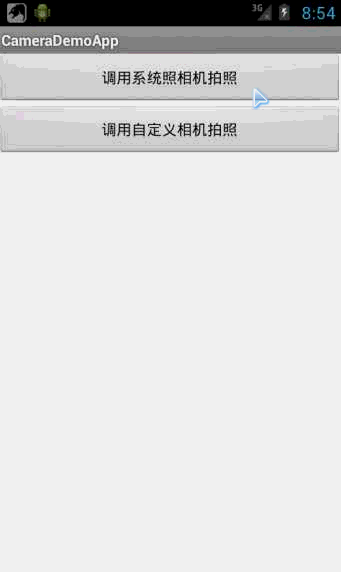
知識點:
一、調(diào)用系統(tǒng)自帶的相機應(yīng)用
二、自定義我們自己的拍照界面
三、關(guān)于計算機解析圖片原理(如何正確加載圖片到Android應(yīng)用中)
所需權(quán)限:
<uses-permission android:name="android.permission.CAMERA" />
<uses-feature android:name="android.hardware.camera" />
<uses-feature android:name="android.hardware.camera.autofocus" />
<uses-permission android:name="android.permission.WRITE_EXTERNAL_STORAGE" />
一、調(diào)用系統(tǒng)照相機程序拍照(方式一)1.定義所需要的權(quán)限
2.我們需要定義調(diào)用系統(tǒng)相機App的Intent,當然是通過設(shè)定IntentFilter中的Action來打開我
們想要的activity了。
MediaStore.ACTION_IMAGE_CAPTURE - 這個Action將打開拍照的系統(tǒng)相機。返回一個Image
MediaStore.ACTION_VIDEO_CAPTURE - 這個Action將打開錄像的系統(tǒng)相機。返回一個Video
在MediaStore.ACTION_IMAGE_CAPTURE中,我們可以看到這段話:
【The caller may pass an extra EXTRA_OUTPUT to control where this image will be
written. If the EXTRA_OUTPUT is not present, then a small sized image is returned
as a Bitmap object in the extra field. This is useful for applications that only
need a small image. If the EXTRA_OUTPUT is present, then the full-sized image will
be written to the Uri value of EXTRA_OUTPUT.】
3.API規(guī)定我們傳入拍照得到圖片的存儲位置的Uri。否則Bimmap將以一個壓縮后的形式返回到我們當前Activity.
intent.putExtra(MediaStore.EXTRA_OUTPUT, fileUri); // set the image file name
則會把拍照的圖片存儲到我們傳入的Uri對應(yīng)的File里面。
4.我們調(diào)用startActivityForResult(intent)來啟動這樣一個系統(tǒng)相機app之后,然后在當前應(yīng)用Activity的onActivityResult()中接受到返回拍照成功或者失敗的消息,做相應(yīng)處理。
5.“壓縮處理”(Android應(yīng)用中加載大圖片),并顯示到ImageView中。
二、自定義照相機
1.檢查相機是否存在,并獲取相機Camera。
2.創(chuàng)建一個相機圖像預(yù)覽類:extends SurfaceView 并 implements SurfaceHolder (我定義:MySurfaceView)
3.把這個預(yù)覽類放入一個自定義布局layout里面,并且可以在layout里添加自己的其他按鈕
4.設(shè)置對應(yīng)的拍照按鈕然后聽事件
5.捕獲照片和保存圖片
6.釋放掉我們使用的相機Camera,不然之后其他應(yīng)用將無法使用它。
三、計算機解析圖片的方式和Android中大圖片Bitmap的壓縮顯示處理
這個問題有點老生長談了,平時我們經(jīng)常遇到一些圖片資源,我們把它加載到內(nèi)存發(fā)現(xiàn)拋出內(nèi)存不夠用的異常,即OOM,當然加載圖片時出現(xiàn)的OOM情況有很多種,比如單張圖片沒有做壓縮,導(dǎo)致圖片占用內(nèi)存過大而發(fā)生內(nèi)存溢出,也有多張圖片一次性加載進來,導(dǎo)致的內(nèi)存溢出。
通常單張大圖,我們加載進來往往會經(jīng)過一個圖片的壓縮處理的過程,而如果多張圖片加載,我們可能就需要一些緩存機制,再加上一些算法來保證程序不出現(xiàn)OOM。
我們這里想要講的知識點跟單張大圖比較有關(guān)系
首先,我們知道一個圖片,它是由很多像素點來表示的,而像素點的個數(shù)只跟圖片的分辨率有關(guān),而跟圖片所占的內(nèi)存空間大小無關(guān)。比如我們的桌面壁紙:1280 * 768 的分辨率,那么它就有 1280 * 768 = 983040個像素點,這意味著什么呢?我們知道我們要表示一個像素點的顏色,最經(jīng)常我們需要RGB三種顏色來表示,而R:0~255,相當于兩個FF的位置,就是8位,這樣的話RGB合起來,一個像素點的表示就需要24位(這就是我們平衡聽到的24位圖),而加上透明度的8位,就是平時說的32位圖。那么一張圖片,它加載到內(nèi)存中的話,它會占用多大的空間呢?
計算方法:(像素點 * 一個像素所占用的byte數(shù)) / 1024 / 1024 (MB)
以1280 * 768 的分辨率,32位圖為例:所占內(nèi)存大小: ((1280 * 768 * (32 / 8)) / 1024)/1024=3.75(MB)
說了這么多,那么我們再來說下Android系統(tǒng)的規(guī)定吧,Android系統(tǒng)嚴格規(guī)定了每個應(yīng)用所能分配的最大的內(nèi)存為多少,我們知道有一個VM值(在我們創(chuàng)建模擬器的時候),這個VM值里面便是我們所說的堆空間(Heap Size),當你的應(yīng)用占用的空間已經(jīng)超出我們定義的堆空間大小,那么不好意思,OOM
這樣的話,我們明白了圖片的大小占據(jù)原理,還有盡量不要超出這個堆空間,那么OK,現(xiàn)在問題變得簡單了。如果我們有一種方式可以在圖片加載進來之前,知道圖片的大小,然后改變它的長、寬,這樣的話,分辨率便變小了,這樣出來的乘積也就變小了。比如:我們的屏幕只有320 * 240, 這時候你加載大分辨的圖片進來最多也只能顯示成這樣,所以我們常采用的是對圖片進行壓縮處理。這里有個概念叫壓縮比:
長:1024 / 320 = 3.2 約等于 3
寬:768 / 240 = 3.2
那這樣我們?nèi)绻褕D片壓縮成這樣大小的,最后的圖片加載進來的大小便是
((320 * 240 * (32 / 8)) / 1024)/1024=0.29(MB)
希望我這樣講完,大家都能聽懂了,我這里先把照相機實例中出現(xiàn)的關(guān)于如果處理這塊圖片的代碼先粘出來
//-----------------------Android大圖的處理方式---------------------------
private void setPicToImageView(ImageView imageView, File imageFile){
int imageViewWidth = imageView.getWidth();
int imageViewHeight = imageView.getHeight();
BitmapFactory.Options opts = new Options();
//設(shè)置這個,只得到Bitmap的屬性信息放入opts,而不把Bitmap加載到內(nèi)存中
opts.inJustDecodeBounds = true;
BitmapFactory.decodeFile(imageFile.getPath(), opts);
int bitmapWidth = opts.outWidth;
int bitmapHeight = opts.outHeight;
//取最大的比例,保證整個圖片的長或者寬必定在該屏幕中可以顯示得下
int scale = Math.max(imageViewWidth / bitmapWidth, imageViewHeight / bitmapHeight);
//縮放的比例
opts.inSampleSize = scale;
//內(nèi)存不足時可被回收
opts.inPurgeable = true;
//設(shè)置為false,表示不僅Bitmap的屬性,也要加載bitmap
opts.inJustDecodeBounds = false;
Bitmap bitmap = BitmapFactory.decodeFile(imageFile.getPath(), opts);
imageView.setImageBitmap(bitmap);
}
關(guān)于堆空間:
堆(HEAP)是VM中占用內(nèi)存最多的部分,通常是動態(tài)分配的。堆的大小不是一成不變的,通常有一個分配機制來控制它的大小。比如初始的HEAP是4M大,當4M的空間被占用超過75%的時候,重新分配堆為8M大;當8M被占用超過75%,分配堆為16M大。倒過來,當16M的堆利用不足30%的時候,縮減它的大小為8M大。重新設(shè)置堆的大小,尤其是壓縮,一般會涉及到內(nèi)存的拷貝,所以變更堆的大小對效率有不良影響。
廢話少說下面就看代碼咯~~為了大家看起來方便點,代碼的結(jié)構(gòu)可能不是很規(guī)范!
源碼下載地址:http://download.csdn.net/detail/u011133213/7844683
代碼部分:
一、用系統(tǒng)的相機
按鈕點擊之后開啟系統(tǒng)相機Activity
findViewById(R.id.system_camera_btn).setOnClickListener(new OnClickListener() {
@Override
public void onClick(View v) {
Intent intent = new Intent();
intent.setAction(MediaStore.ACTION_IMAGE_CAPTURE);
imageFileUri = getOutFileUri(TYPE_FILE_IMAGE);//得到一個File Uri
intent.putExtra(MediaStore.EXTRA_OUTPUT, imageFileUri);
startActivityForResult(intent, SYSTEM_CAMERA_REQUESTCODE);
}
});
生成File文件,并得到Uri
//-----------------------生成Uri---------------------------------------
//得到輸出文件的URI
private Uri getOutFileUri(int fileType) {
return Uri.fromFile(getOutFile(fileType));
}
//生成輸出文件
private File getOutFile(int fileType) {
String storageState = Environment.getExternalStorageState();
if (Environment.MEDIA_REMOVED.equals(storageState)){
Toast.makeText(getApplicationContext(), "oh,no, SD卡不存在", Toast.LENGTH_SHORT).show();
return null;
}
File mediaStorageDir = new File (Environment
.getExternalStoragePublicDirectory(Environment.DIRECTORY_PICTURES)
,"MyPictures");
if (!mediaStorageDir.exists()){
if (!mediaStorageDir.mkdirs()){
Log.i("MyPictures", "創(chuàng)建圖片存儲路徑目錄失敗");
Log.i("MyPictures", "mediaStorageDir : " + mediaStorageDir.getPath());
return null;
}
}
File file = new File(getFilePath(mediaStorageDir,fileType));
return file;
}
//生成輸出文件路徑
private String getFilePath(File mediaStorageDir, int fileType){
String timeStamp =new SimpleDateFormat("yyyyMMdd_HHmmss")
.format(new Date());
String filePath = mediaStorageDir.getPath() + File.separator;
if (fileType == TYPE_FILE_IMAGE){
filePath += ("IMG_" + timeStamp + ".jpg");
}else if (fileType == TYPE_FILE_VEDIO){
filePath += ("VIDEO_" + timeStamp + ".mp4");
}else{
return null;
}
return filePath;
}
二、用自定義的相機
檢測相機設(shè)備是否存在:
/*檢測相機是否存在*/
private boolean checkCameraHardWare(Context context){
PackageManager packageManager = context.getPackageManager();
if (packageManager.hasSystemFeature(PackageManager.FEATURE_CAMERA)){
return true;
}
return false;
}
按鈕按下之后的判斷:
findViewById(R.id.myapp_camera_btn).setOnClickListener(new OnClickListener() {
@Override
public void onClick(View v) {
if (checkCameraHardWare(getApplicationContext())){
Intent intent = new Intent(getApplicationContext(), MyCameraActivity.class);
startActivity(intent);
}else{
Toast.makeText(getApplicationContext(), "沒有相機存在", Toast.LENGTH_SHORT).show();
}
}
});
自定義的SurfaceView類:
package cn.panghu.camera;
import android.content.Context;
import android.graphics.Canvas;
import android.graphics.Rect;
import android.hardware.Camera;
import android.util.AttributeSet;
import android.view.Surface;
import android.view.SurfaceHolder;
import android.view.SurfaceView;
public class MySurfaceView extends SurfaceView implements SurfaceHolder.Callback{
private Camera camera = null;
private SurfaceHolder surfaceHolder = null;
public MySurfaceView(Context context, Camera camera) {
super(context);
this.camera = camera;
surfaceHolder = getHolder();
surfaceHolder.addCallback(this);
surfaceHolder.setType(SurfaceHolder.SURFACE_TYPE_PUSH_BUFFERS);
}
public MySurfaceView(Context context) {
super(context);
// TODO Auto-generated constructor stub
}
@Override
public void surfaceCreated(SurfaceHolder holder) {
try{
camera.setPreviewDisplay(surfaceHolder);
camera.startPreview();
}catch(Exception e){
e.printStackTrace();
}
}
@Override
public void surfaceChanged(SurfaceHolder holder, int format, int width,
int height) {
//根本沒有可處理的SurfaceView
if (surfaceHolder.getSurface() == null){
return ;
}
//先停止Camera的預(yù)覽
try{
camera.stopPreview();
}catch(Exception e){
e.printStackTrace();
}
//這里可以做一些我們要做的變換。
//重新開啟Camera的預(yù)覽功能
try{
camera.setPreviewDisplay(surfaceHolder);
camera.startPreview();
}catch(Exception e){
e.printStackTrace();
}
}
@Override
public void surfaceDestroyed(SurfaceHolder holder) {
}
}
自定義相機Activity類:(為了避免當用戶按下Home鍵,之后再回到我們App中,SurfaceView變黑屏,我們需要將SurfaceView加載到FrameLayout中的代碼寫在onResume中)
package cn.panghu.camera;
import java.io.File;
import java.io.FileNotFoundException;
import java.io.FileOutputStream;
import java.io.IOException;
import java.text.SimpleDateFormat;
import java.util.Date;
import android.app.Activity;
import android.hardware.Camera;
import android.hardware.Camera.PictureCallback;
import android.net.Uri;
import android.os.Bundle;
import android.os.Environment;
import android.util.Log;
import android.view.View;
import android.view.View.OnClickListener;
import android.widget.Button;
import android.widget.FrameLayout;
import android.widget.Toast;
import com.example.camerademoapp.R;
public class MyCameraActivity extends Activity {
private Button btn_camera_capture = null;
private Button btn_camera_cancel = null;
private Button btn_camera_ok = null;
private Camera camera = null;
private MySurfaceView mySurfaceView = null;
private byte[] buffer = null;
private final int TYPE_FILE_IMAGE = 1;
private final int TYPE_FILE_VEDIO = 2;
private PictureCallback pictureCallback = new PictureCallback() {
@Override
public void onPictureTaken(byte[] data, Camera camera) {
if (data == null){
Log.i("MyPicture", "picture taken data: null");
}else{
Log.i("MyPicture", "picture taken data: " + data.length);
}
buffer = new byte[data.length];
buffer = data.clone();
}
};
@Override
protected void onCreate(Bundle savedInstanceState) {
// TODO Auto-generated method stub
super.onCreate(savedInstanceState);
setContentView(R.layout.mycamera_layout);
btn_camera_capture = (Button) findViewById(R.id.camera_capture);
btn_camera_ok = (Button) findViewById(R.id.camera_ok);
btn_camera_cancel = (Button) findViewById(R.id.camera_cancel);
btn_camera_capture.setOnClickListener(new OnClickListener() {
@Override
public void onClick(View v) {
camera.takePicture(null, null, pictureCallback);
btn_camera_capture.setVisibility(View.INVISIBLE);
btn_camera_ok.setVisibility(View.VISIBLE);
btn_camera_cancel.setVisibility(View.VISIBLE);
}
});
btn_camera_ok.setOnClickListener(new OnClickListener() {
@Override
public void onClick(View v) {
//保存圖片
saveImageToFile();
camera.startPreview();
btn_camera_capture.setVisibility(View.VISIBLE);
btn_camera_ok.setVisibility(View.INVISIBLE);
btn_camera_cancel.setVisibility(View.INVISIBLE);
}
});
btn_camera_cancel.setOnClickListener(new OnClickListener() {
@Override
public void onClick(View v) {
camera.startPreview();
btn_camera_capture.setVisibility(View.VISIBLE);
btn_camera_ok.setVisibility(View.INVISIBLE);
btn_camera_cancel.setVisibility(View.INVISIBLE);
}
});
}
@Override
protected void onPause() {
// TODO Auto-generated method stub
super.onPause();
camera.release();
camera = null;
}
@Override
protected void onResume() {
// TODO Auto-generated method stub
super.onResume();
if (camera == null){
camera = getCameraInstance();
}
//必須放在onResume中,不然會出現(xiàn)Home鍵之后,再回到該APP,黑屏
mySurfaceView = new MySurfaceView(getApplicationContext(), camera);
FrameLayout preview = (FrameLayout) findViewById(R.id.camera_preview);
preview.addView(mySurfaceView);
}
/*得到一相機對象*/
private Camera getCameraInstance(){
Camera camera = null;
try{
camera = camera.open();
}catch(Exception e){
e.printStackTrace();
}
return camera;
}
//-----------------------保存圖片---------------------------------------
private void saveImageToFile(){
File file = getOutFile(TYPE_FILE_IMAGE);
if (file == null){
Toast.makeText(getApplicationContext(), "文件創(chuàng)建失敗,請檢查SD卡讀寫權(quán)限", Toast.LENGTH_SHORT).show();
return ;
}
Log.i("MyPicture", "自定義相機圖片路徑:" + file.getPath());
Toast.makeText(getApplicationContext(), "圖片保存路徑:" + file.getPath(), Toast.LENGTH_SHORT).show();
if (buffer == null){
Log.i("MyPicture", "自定義相機Buffer: null");
}else{
try{
FileOutputStream fos = new FileOutputStream(file);
fos.write(buffer);
fos.close();
}catch(IOException e){
e.printStackTrace();
}
}
}
//-----------------------生成Uri---------------------------------------
//得到輸出文件的URI
private Uri getOutFileUri(int fileType) {
return Uri.fromFile(getOutFile(fileType));
}
//生成輸出文件
private File getOutFile(int fileType) {
String storageState = Environment.getExternalStorageState();
if (Environment.MEDIA_REMOVED.equals(storageState)){
Toast.makeText(getApplicationContext(), "oh,no, SD卡不存在", Toast.LENGTH_SHORT).show();
return null;
}
File mediaStorageDir = new File (Environment
.getExternalStoragePublicDirectory(Environment.DIRECTORY_PICTURES)
,"MyPictures");
if (!mediaStorageDir.exists()){
if (!mediaStorageDir.mkdirs()){
Log.i("MyPictures", "創(chuàng)建圖片存儲路徑目錄失敗");
Log.i("MyPictures", "mediaStorageDir : " + mediaStorageDir.getPath());
return null;
}
}
File file = new File(getFilePath(mediaStorageDir,fileType));
return file;
}
//生成輸出文件路徑
private String getFilePath(File mediaStorageDir, int fileType){
String timeStamp =new SimpleDateFormat("yyyyMMdd_HHmmss")
.format(new Date());
String filePath = mediaStorageDir.getPath() + File.separator;
if (fileType == TYPE_FILE_IMAGE){
filePath += ("IMG_" + timeStamp + ".jpg");
}else if (fileType == TYPE_FILE_VEDIO){
filePath += ("VIDEO_" + timeStamp + ".mp4");
}else{
return null;
}
return filePath;
}
}
生活不易,碼農(nóng)辛苦
如果您覺得本網(wǎng)站對您的學習有所幫助,可以手機掃描二維碼進行捐贈